いつも忘れがちのようですが、スマホを扱うには、バックアップの管理がとても大事です。パソコンと違って、iPhoneなどのスマホは毎日持ち歩きます。海外に旅行する時など、盗難に合う可能性も高いために、紛失の可能性も多大。更に、USBの接続が急に切れたことで、データが消える可能性もあります。そのために、大事なデータは「バックアップ」を取ります。
バックアップとは、簡単に言えばデータの「コピー」を作るということです。コピーをどうやって作成するか(アプリ・あるいはソフトなど)、どこに保存するのは自分の勝手ですが、基本的にローカルのパソコンに保存するか、ネットのクラウドに保存するとの二択です。今回は、iPhoneにとって一番大事なデータの一つ、電話帳(アドレス帳)のバックアップをローカルのパソコンに保存する便利な方法紹介したいと思います。使うツールは「FonePaw DoTrans」。このソフトは電話帳のバックアップ手順を最大に簡易化し、まさにワンクリックで電話帳をバックアップできます。
iPhoneのアドレス帳をパソコンにバックアップする方法
1、ツールのインストール
始めに、「FonePaw DoTrans」をインストールします。数分でできる簡単な操作でインストールを完成し、iPhoneを接続します。
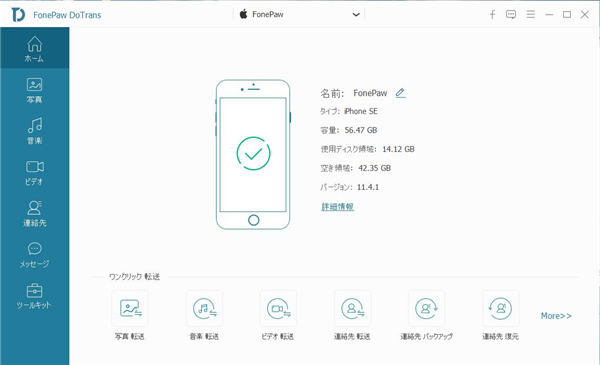
2、電話帳を一括してバックアップ
「連絡先 転送」の項目をクリックすれば、iPhoneの電話帳を1クリックで一括してバックアップすることができます。左側にある「連絡先」タブではiPhoneの電話帳を管理することができます。
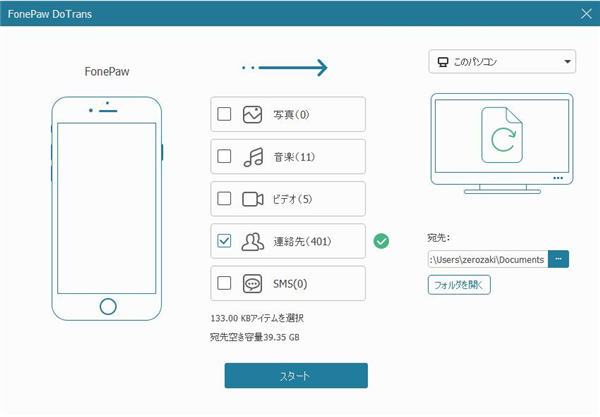
3、一部の電話帳をバックアップする
左側の「連絡先」機能に入ったら、出力ボタンがあります。それをクリックすれば、選択された連絡先データをバックアップできます。出力できる形式にはCSV/vCardなどがあります。この方法で連絡先を一部のみ指定する保存先へ出力してバックアップすることが可能です。
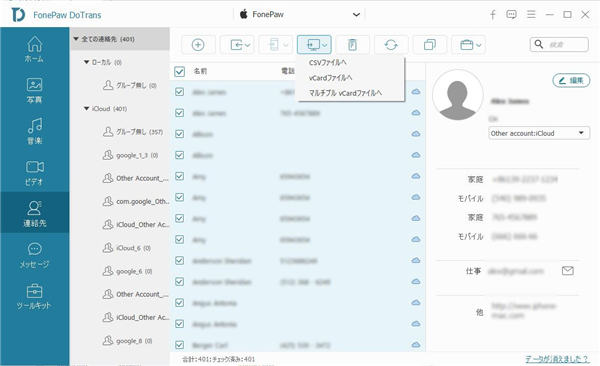
 オンラインPDF圧縮
オンラインPDF圧縮 オンラインPDF圧縮
オンラインPDF圧縮


